Haben Sie festgestellt, dass Ihre SD-Karte mit Hunderten von Bildern, Hunderten von heruntergeladenen Videos und Lieblings-Playlists beschädigt ist? Keine Sorge! Sie müssen sie nur sofort auf Ihrem Mac oder Windows-Computer wiederherstellen. In diesem Artikel werden wir uns auf beschädigte SD-Kartenwiederherstellung konzentrieren und Ihnen zeigen, wie Sie mit ein paar einfachen Schritten Dateien von beschädigten SD-Karten wiederherstellen können.
- Teil 1. Wiederherstellen einer beschädigten SD Karte auf dem Mac
- Teil 2. Wiederherstellen einer beschädigten SD Karte unter Windows
Teil 1. Wiederherstellen von verlorenen Dateien einer beschädigten SD Karte auf dem Mac

Wenn Sie über einen Mac verfügen, können Sie die verlorenen Daten auf beschädigten SD-Karten wiederherstellen. Der gesamte Prozess ist nur einen Klick entfernt, um Ihre verlorenen Dateien dank Recoverit Data Recovery für Mac wieder zu haben. Mit der Software können Sie fast alle auf Ihrer beschädigten SD-Karte gespeicherten Dateien, einschließlich Fotos, Videos, Musik und mehr, abrufen. Lediglich ein paar Klicks sind erforderlich. Recoverit Data Recovery für Mac erledigt den Rest für Sie.
Warum sollten Sie diese Software für das Wiederherstellen einer beschädigter SD Karte mit verlorenen Daten wählen:
- Dieses Programm kann Dateien in 500 Dateiformaten einschließlich Video, Foto, Audio-Datei, Dokument und viele andere Daten wiederherstellen.
- Es ist 100% sicher und Sie können in wenigen Minuten Daten von verschiedenen Speichergeräten wiederherstellen.
- Es kann aufgrund von versehentlichem Löschen, unerwarteten Stromausfällen, Virusinfektionen, Software-Abstürzen und sogar unsachgemäßen Betriebsabläufen Daten wiederherstellen.
- Es ist kompatibel mit allen Mac OS und Windows Systemen, einschließlich macOS High Sierra und Windows 10.
Stellen Sie zunächst sicher, dass Sie Recoverit auf Ihrem Mac installiert haben. Folgen Sie dann dem folgenden Tutorial, um Daten von beschädigten SD-Karten wiederherzustellen.
Schritt 1. Verbinden Sie zur Wiederherstellung Ihre SD-Karte mit dem Mac
Das erste ist, die beschädigte SD-Karte an Ihren Mac anzuschließen. Es gibt mehrere Möglichkeiten zur Verbindung. Sie können entweder den Speicherkartenleser oder Ihr Gerät wie Telefon, Kamera verwenden, um nur einige zu nennen. Danach können Sie die Datenwiederherstellung auf Ihrem Mac öffnen.
Bei der Verwendung dieser Anwendung müssen Sie sich keine Gedanken über das Format Ihrer SD-Karte machen, da sie alle wichtigen Dateisysteme unterstützt. Als nächstes müssen Sie die Dateitypen für verlorene Daten auswählen, um sie zurück zu erhalten. In diesem Fall müssen Sie auf Zieldateitypen und dann auf die Schaltfläche "Weiter" klicken.

Schritt 2. Scannen Sie Ihre beschädigte SD-Karte
Dann wird Ihre SD-Karte als Laufwerk in "External Removable Device" angezeigt, überprüfen Sie es. Mit diesem Programm können Sie nicht nur Daten abrufen, sondern auch beschädigte Daten wiederherstellen und die versehentlich gelöschten Daten wiederherstellen. Um dies zu erreichen, klicken Sie auf "Start" in der rechten unteren Ecke, um Dateien von beschädigten SD-Karten zu scannen.

Schritt 3. Vorschau und Wiederherstellung von Dateien von der SD-Karte
Abhängig von der Größe der wiederhergestellten Dateien kann der Abrufvorgang lang oder kurz sein. Seien Sie geduldig und warten Sie, bis der Scanvorgang abgeschlossen ist. Die wiederhergestellten Daten werden auf dem Bildschirm der Anwendung angezeigt. Nach der Vorschau der Dateien klicken Sie auf "Wiederherstellen", um Ihre ausgewählten Dateien wiederherzustellen.

Teil 2. Wiederherstellen von Dateien einer beschädigten SD Karte unter Windows (Windows 10)

Für Windows-Benutzer können Sie die beschädigte SD-Kartenwiederherstellung genauso problemlos bewältigen wie Mac-Benutzer. Alles, was Sie brauchen, ist Recoverit Data Recovery für Windows, welche Windows-Benutzer begünstigt, um die beschädigten oder verlorenen Daten sicher und schnell abzurufen.
Die Schritte ähneln denen von einem Mac. Stellen Sie sicher, dass Sie die Datenwiederherstellung für Windows heruntergeladen haben.
Schritt 1. Stecken Sie Sie Ihre beschädigte SD-Karte unter Windows ein
Stellen Sie sicher, dass Sie Ihre SD-Karte über einen Speicherkartenleser oder ein mögliches Gerät wie das Telefon an Ihrem PC eingesteckt wurde. Starten Sie als nächstes die Datenwiederherstellungssoftware. Wählen Sie dann die Dateitypen aus, die Sie von einer beschädigten SD-Karte verloren haben. Klicken Sie für diesen Fall auf "Weiter", um fortzufahren.

Schritt 2. Scannen Sie die beschädigte SD-Karte
Im nächsten Fenster wird der Bildschirm angezeigt, auf dem Ihre SD-Karte und ihr Format angezeigt werden. Klicken Sie dann auf "Start". Ihre verlorenen Daten werden für alle Teile einschließlich des Papierkorbs abgerufen. Alle Ihre Daten werden wiederhergestellt, inklusive Fotos, Videos und mehr. Warten Sie, bis der Vorgang abgeschlossen ist.
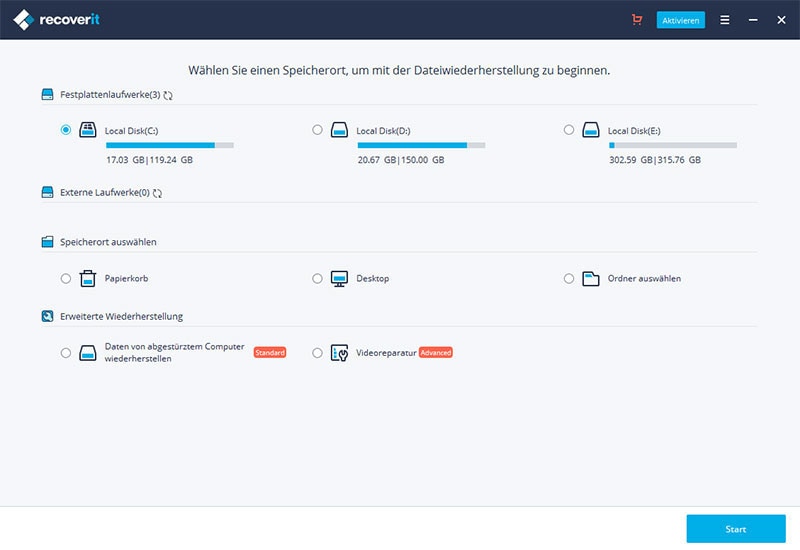
Schritt 3. Vorschau und Wiederherstellen von Daten
Nachdem der Scanvorgang abgeschlossen ist, erscheint eine Liste Ihrer verlorenen Objekte, sodass Sie in der Vorschau betrachten müssen, welche Sie wiederherstellen möchten. Ein großes Plus dieses Programms liegt darin, dass Sie die Qualität der wiederhergestellten Dateien überprüfen können, bevor Sie sie endgültig wiedergewinnen. Außerdem können Sie die Dateien in der Reihenfolge der gespeicherten Namen oder Strukturen anzeigen. Nach erfolgreicher Vorschau können Sie nun auf "Wiederherstellen" klicken.

Wenn Sie wissen, wie Sie Daten von Ihrer beschädigten SD-Karte wiederherstellen, ist es ebenfalls wichtig zu wissen, wie Sie ein Beschädigen Ihre SD-Karte verhindern können. Stellen Sie zuerst sicher, dass Sie Ihre Karte sicher auswerfen, wenn Sie sie auf einem PC oder Mac verwenden. Zweitens, formatieren Sie Ihre SD-Karte, anstatt sie zu löschen. Drittens, verwenden Sie Qualitätskartenleser, weil schlechte Kartenlesegeräte genauso wie Computer mit Viren beschädigt werden können. Viertens, bewahren Sie sie sicher auf, wo sie frei von physischen Schäden und Staub sind. Stellen Sie schließlich sicher, dass Sie hochwertige SD-Karten kaufen. Qualitätsdinge halten lang.





